本节示例讲述了如何在Linux中安装驱动程序。首先需安装PS扩充组件,然后您可以从本公司网站或者经销商,以及机器随附的“打印系统软件”光盘获得需要安装的驱动程序。
以下讲述了“Network连接方式”和“USB连接方式”这两种安装驱动的方法。
将打印机连接到网络(具体请参考“网络设置”)。
进入设置界面,点击[设备]。
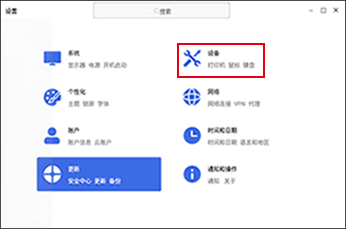
点击[添加打印机和扫描仪]。
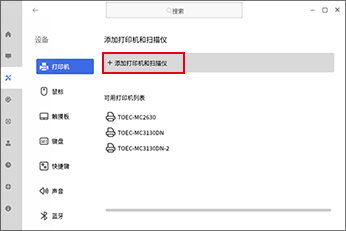
在[打印机]界面点击[添加]。
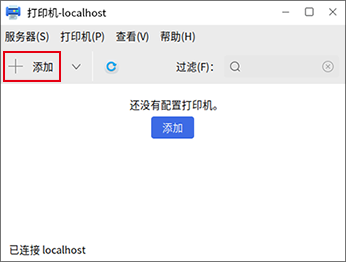
弹出[选择设备]界面,在[网络打印机]中选择需要安装的打印机,然后点击[前进]。

进入[选择驱动程序]界面,点击[提供PPD文件]选项,然后点击文件夹图标。
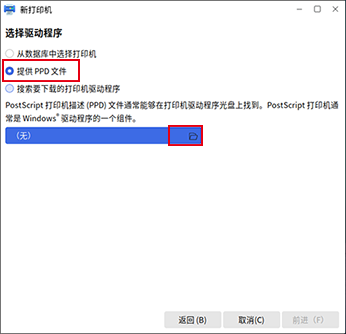
找到正确的路径(光盘-Linux-CHS),选择相应的PPD文件并双击。
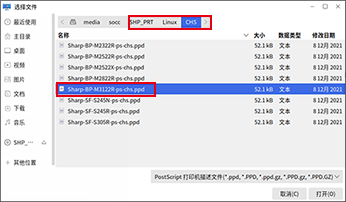
显示正确的PPD文件,然后点击[前进]。
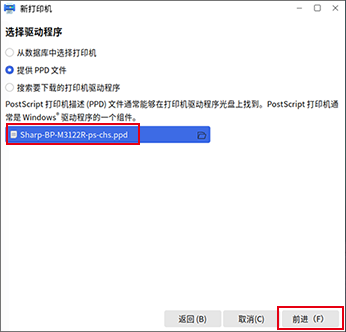
默认安装选项点击[前进]。
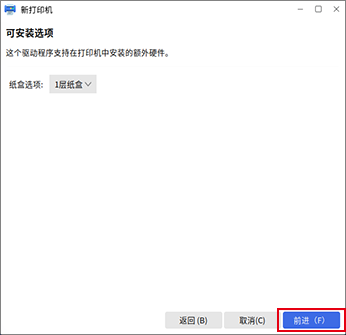
确认打印机信息点击[应用]。
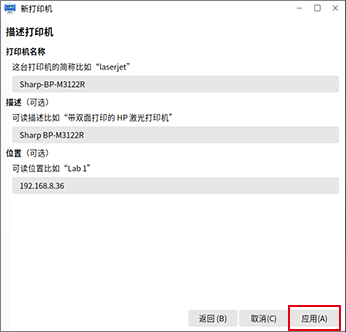
点击[打印测试页]确认打印机安装成功。
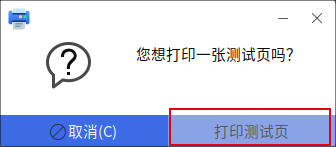
返回[打印机]界面,查看打印机图标。
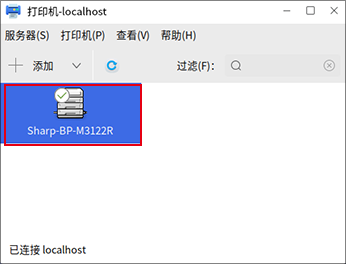
使用USB线连接计算机与打印机,进入设置界面,点击[设备]。

点击[添加打印机和扫描仪]。
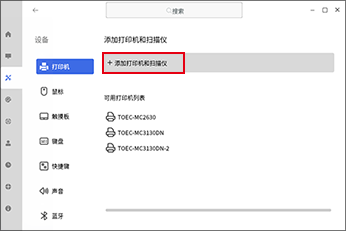
在[打印机]界面点击[添加]。
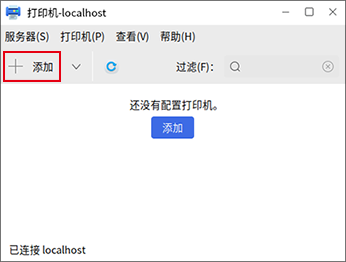
弹出[选择设备]界面,在[设备]中选择需安装的打印机,然后点击[前进]。
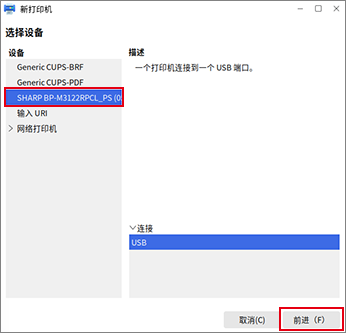
进入[选择驱动程序]界面,点击[提供PPD文件]选项,然后点击文件夹图标。
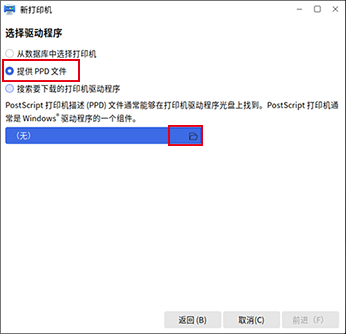
找到正确的路径(光盘-Linux-CHS),选择相应的PPD文件并双击。

显示正确的PPD文件,然后点击[前进]。
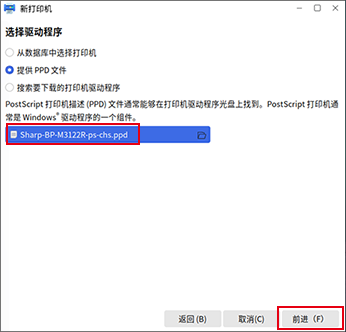
确认安装选项,点击[前进]。
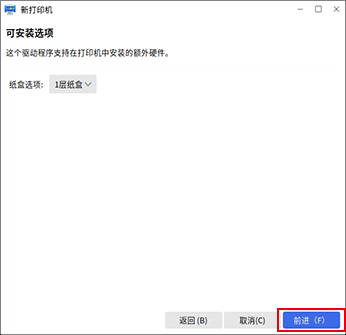
确认打印机信息点击[应用]。
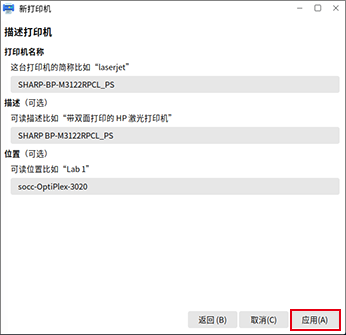
点击[打印测试页]确认打印机安装成功。
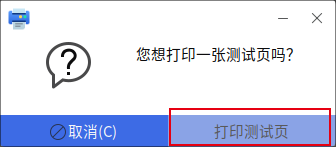
返回[打印机]界面,查看打印机图标。
